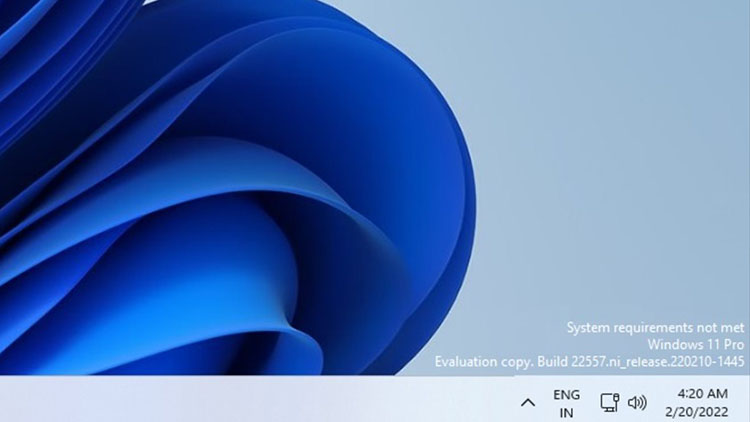NESABAMEDIA.COM – Sistem persyaratan minimal Windows 11 menimbulkan perdebatan serius pada tahun lalu, dengan Microsoft menyatakan bahwa persyaratan itu ada karena alasan keamanan. Keputusan Microsoft itu membuat marah pengguna yang ingin meningkatkan ke Windows 11 namun terkendala persyaratan, dan sejumlah cara alternatif pun ditemukan untuk bisa menembus persyaratan minimal itu.
Meskipun perangkat anda tidak memenuhi persyaratan untuk bisa memasang dan menjalankan Windows 11, ada kemungkinan untuk memasangnya ‘dengan paksa’. Faktanya, Microsoft sendiri juga menawarkan pengaturan registri resmi untuk melewati persyaratan TPM dan pengecekan CPU saat pemasangan Windows 11 di hardware apa pun yang mampu menjalankan Windows 10.
Dalam dokumentasi yang sama, Microsoft sebelumnya memberikan peringatan bahwa perangkat yang gagal memenuhi persyaratan, tidak akan lagi bisa mendapatkan pembaruan. Pihak Microsoft juga mengatakan bahwa sangat tidak direkomendasikan untuk memasang paksa Windows 11, karena pada dasarnya persyaratan itu untuk memastikan kinerja dan keamanan yang lebih baik serta maksimal.
Jika anda mungkin sudah menjalankan Windows 11 di perangkat yang tidak didukung atau tidak memenuhi persyaratan minimal, dalam waktu dekat anda akan mendapati sebuah pemberitahuan, dalam bentuk watermark baru di tampilan desktop. Watermark itu, akan muncul di atas Taskbar di bagian jam, mirip dengan pesan ‘Windows is not activated’, namun ini tidak berdampak ke aplikasi, jendela atau browser web.
Watermark di sebelah kanan bawah layar itu akan memunculkan pesan singkat ‘System Requirement Not Meet’ atau persyaratan yang dibutuhkan untuk Windows 11 tidak terpenuhi, dan tentunya akan mengganggu. Walau demikian, hal ini bukanlah sesuatu yang mengejutkan, karena sebelumnya Microsoft juga telah mengeluarkan peringatan mengenai kemungkinan kerusakan yang bisa ditimbulkan.
Peringatan itu juga akan muncul di halaman aplikasi Settings, dan akan mengingatkan pengguna bahwa perangkat mereka tidak didukung secara resmi.
Untuk saat ini, anda akan menemukan peringatan ini di dua tempat, yakni di tampilan desktop dan di halaman aplikasi Settings. Sejauh ini, notifikasi ini bisa diabaikan saja, karena juga tidak akan berdampak pada pengalaman pengguna secara keseluruhan, karena watermark akan muncul di tampilan desktop dan halaman aplikasi Settings saja.
Dan tentu saja, ada cara untuk mematikan atau menghilangkan peringatan tersebut. Berikut ini langkahnya :
- Buka Registry Editor
- Akses lokasi berikut ini : HKEY_CURRENT_USER\Control Panel\UnsupportedHardwareNotificationCache
- Ubah nilai dari SV2 menjadi 0
- Lakukan restart perangkat
Download berbagai jenis aplikasi terbaru, mulai dari aplikasi windows, android, driver dan sistem operasi secara gratis hanya di Nesabamedia.com: